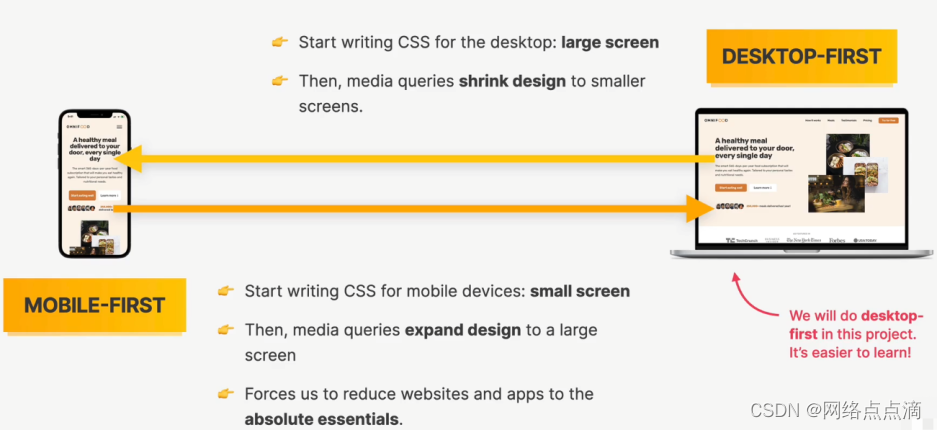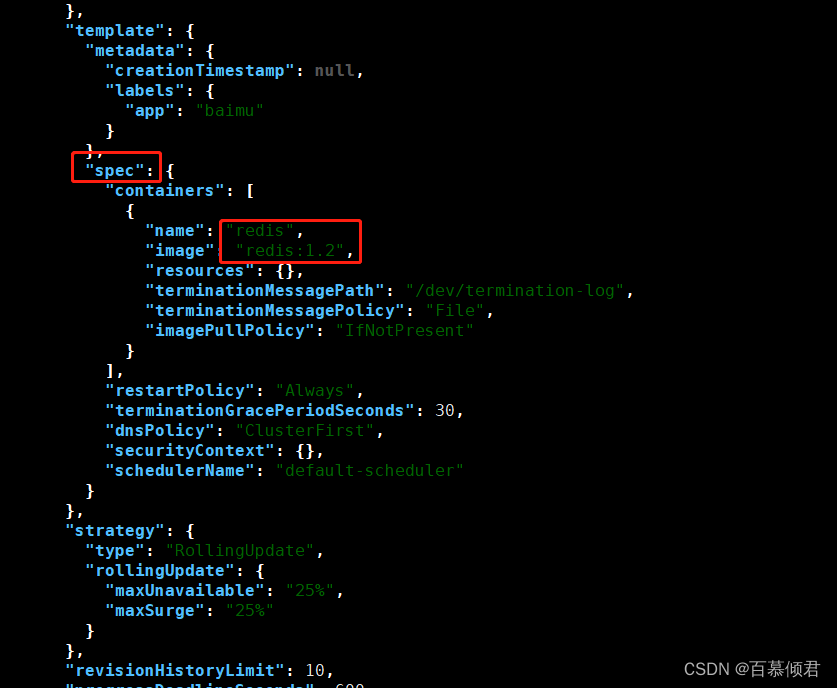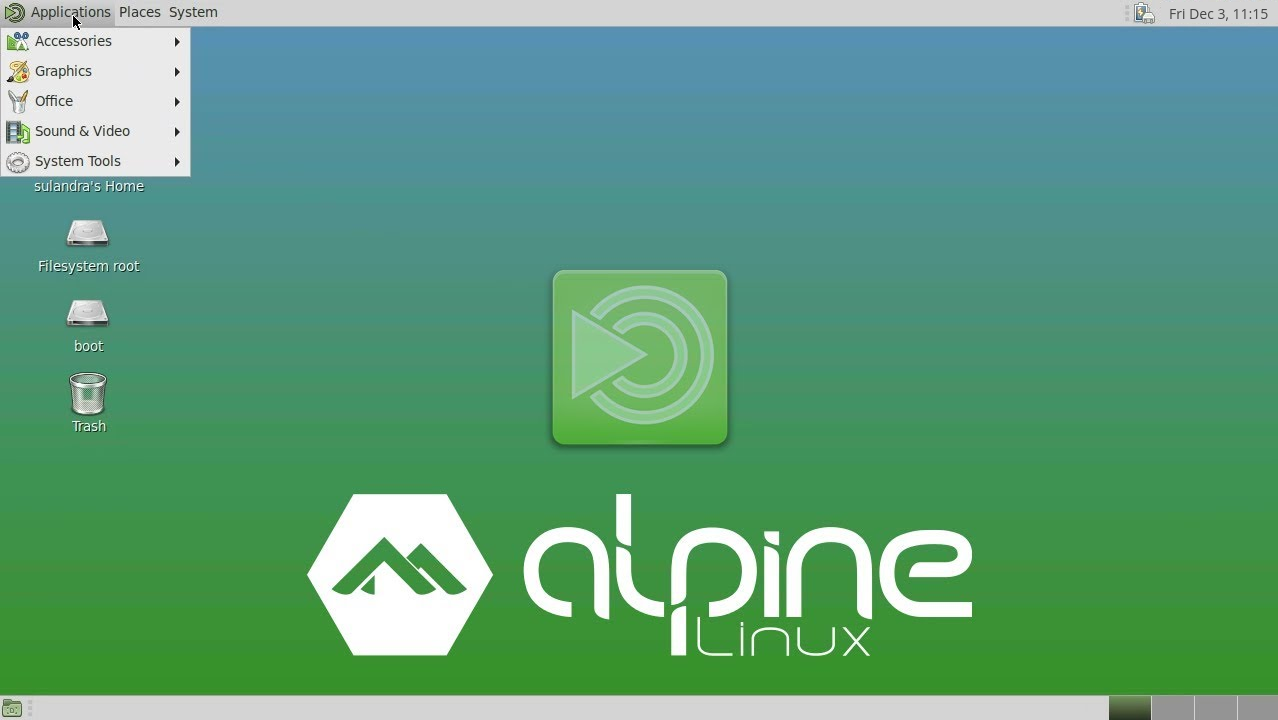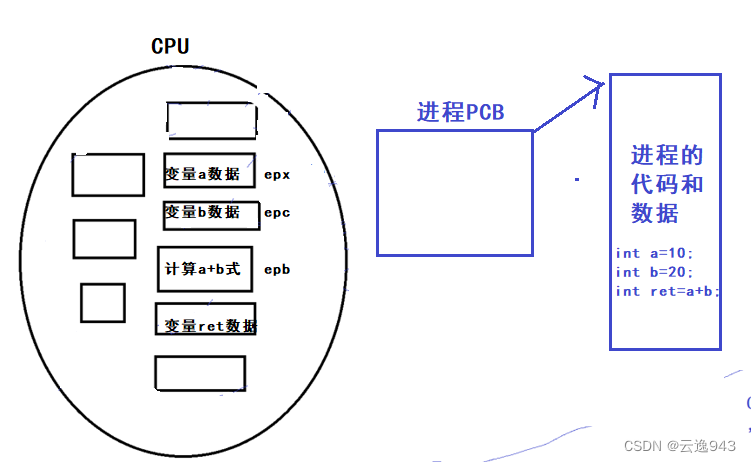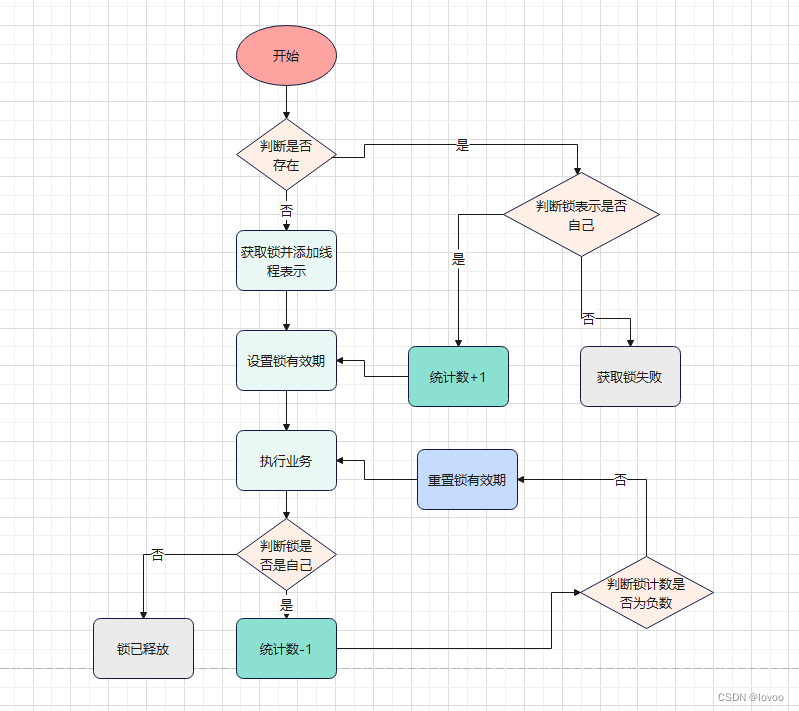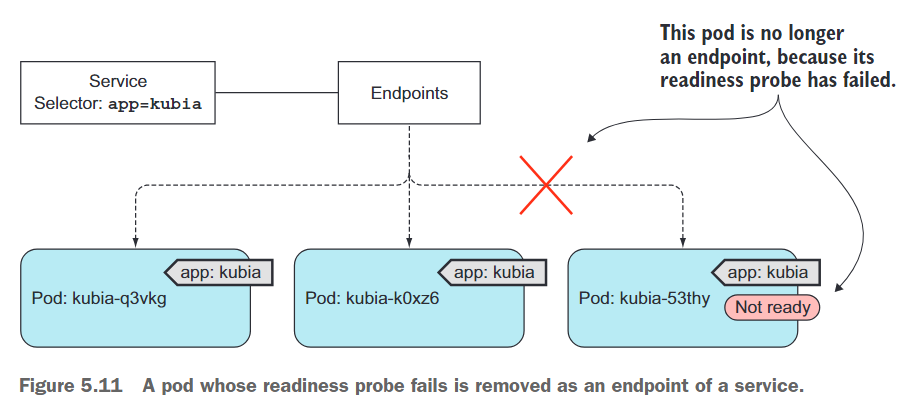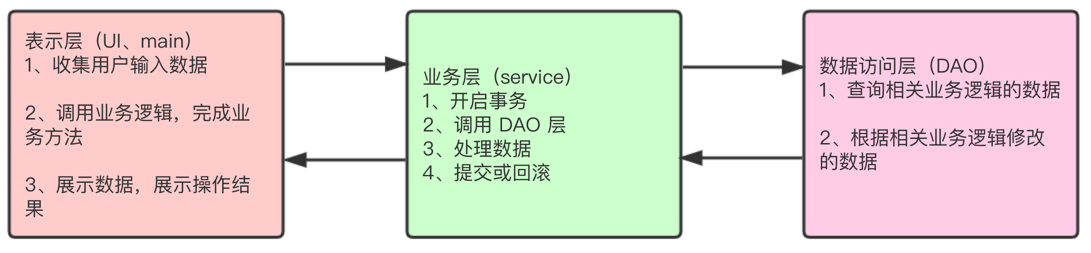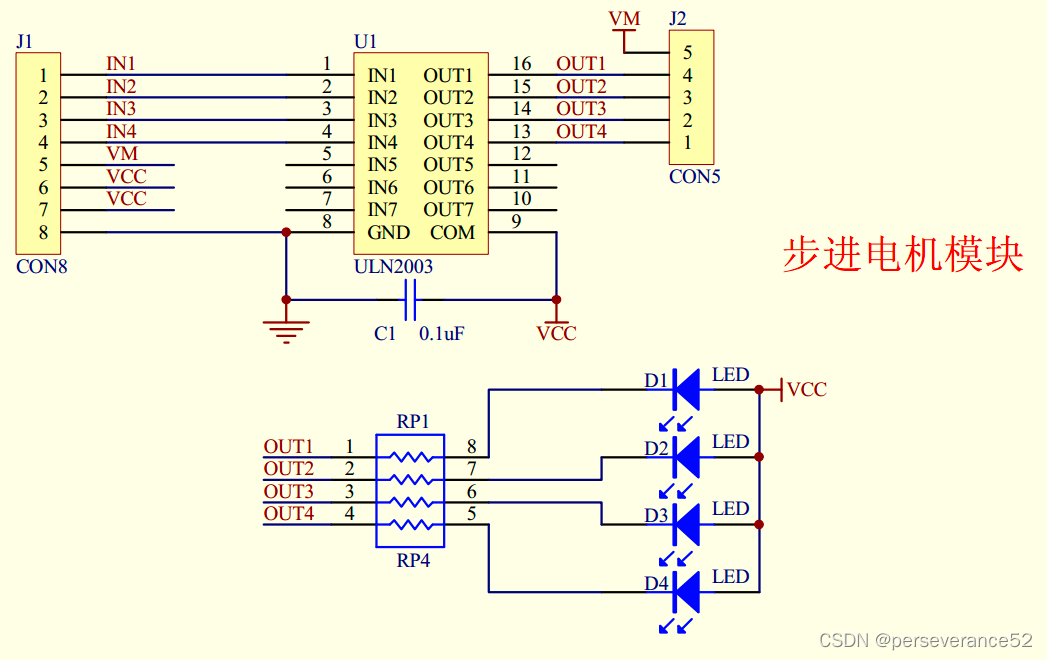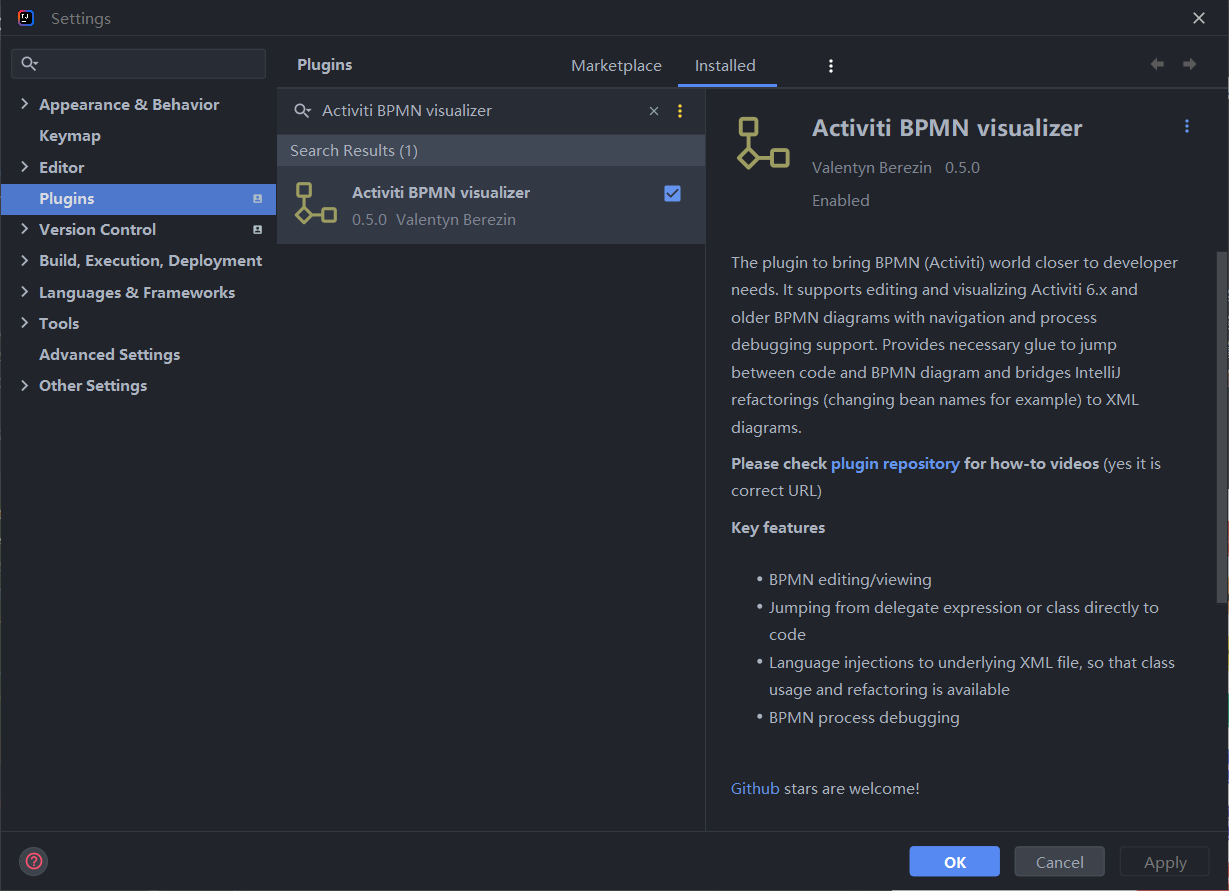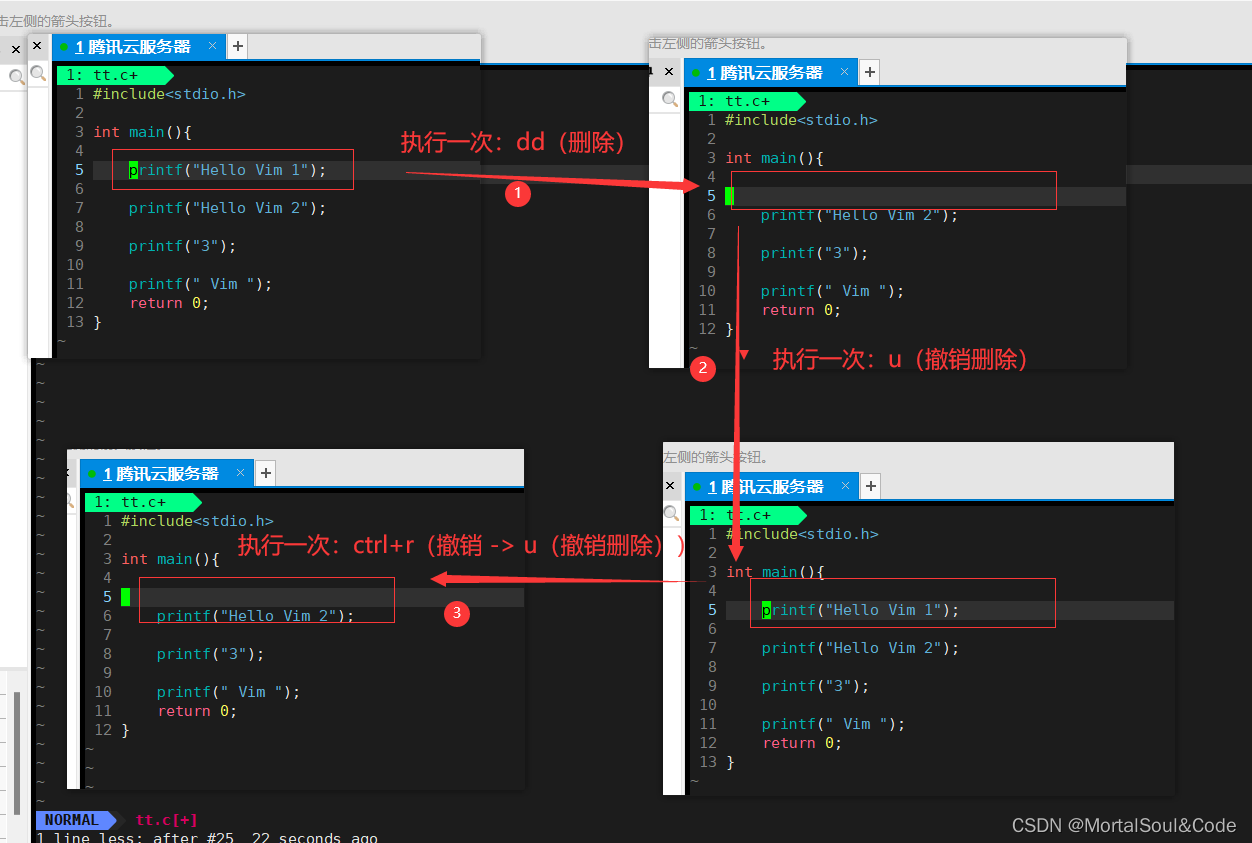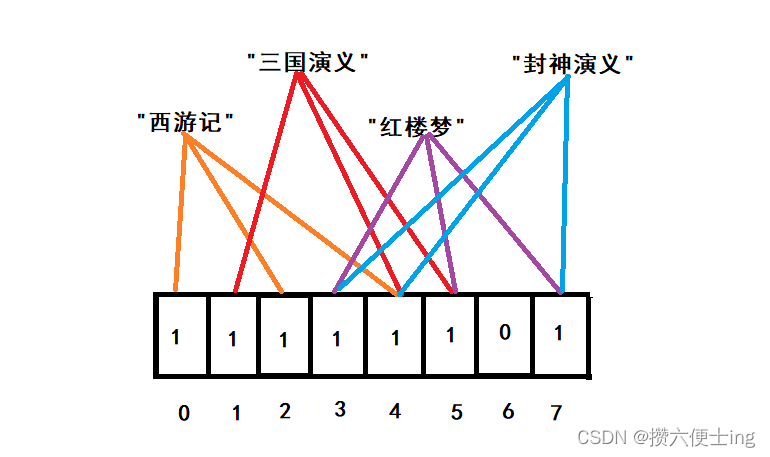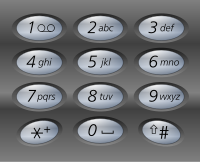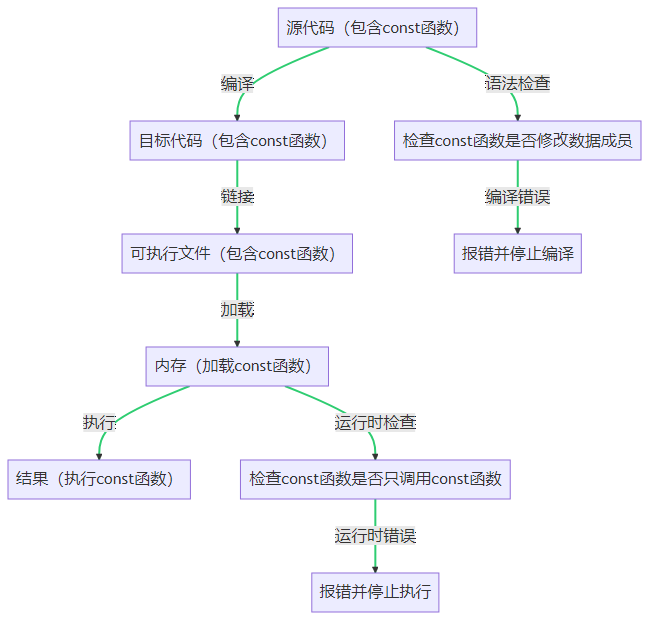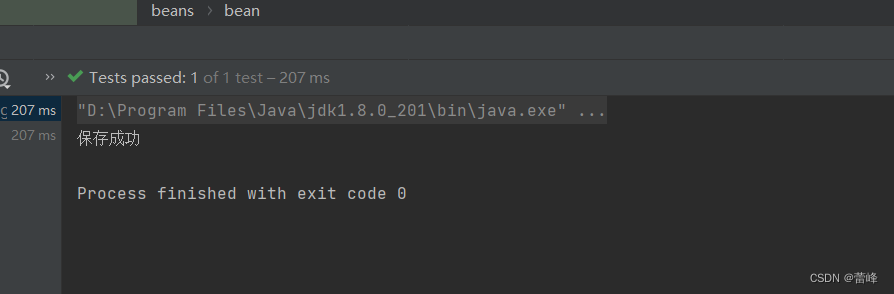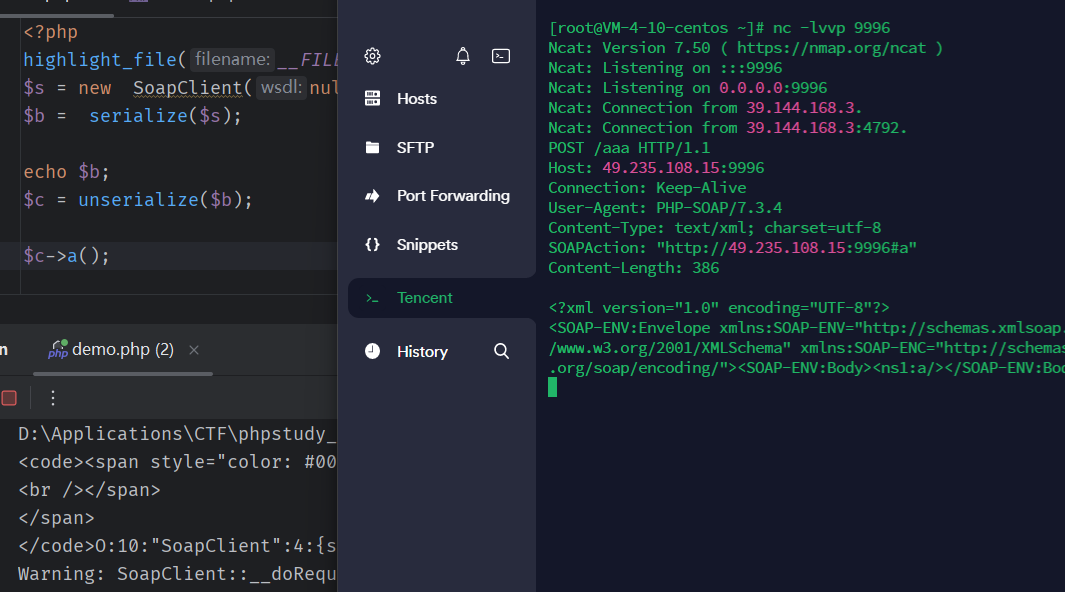今天分享Eclipse Java 构建路径、Eclipse 运行配置(Run Configuration)和Eclipse 运行程序
Eclipse Java 构建路径
设置 Java 构建路径
Java构建路径用于在编译Java项目时找到依赖的类,包括以下几项:
- 源码包
- 项目相关的 jar 包及类文件
- 项目引用的的类库
我们可以通过使用 Java 项目属性对话框中的 Java Build Path(Java 构建路径)选项来查看和修改 Java 构建路径。
Java 项目属性对话框可以通过在 Package Explorer 视图中鼠标右击指定的 Java 项目并选择 Properties(属性) 菜单项来调用。
然后 在左边窗口选择 Java Build Path(Java 构建路径)。

在 Java 构建路径窗口中我们可以已经引用到的 jar 包。
引用 jar 包可以在 Libraries 选项卡中完成,在 Libraries 选项卡中我们可以通过点击 Add JARs 来添加 Eclipse 工作空间中存在的jar包或 点击 External JARs 来引入其他文件中的 jar 包。
Eclipse 运行配置(Run Configuration)
创建和使用 Eclipse 运行配置
在运行配置(Run Configuration)对话框中可以创建多个运行配置。每个配置可以在应用中启用。
运行配置(Run Configuration)对话框可以通过 Run 菜单中选择 Run Configurations 来调用。

如果要给 Java 应用创建运行配置需要在左侧列表中选择 "Java Application" 并点击 New 按钮。
对话框中描述的项有:
- 运行配置名称
- 项目名
- 主类名
Arguments(参数)项有:
- Program arguments(程序参数) 可以 0 个或多个
- VM arguments(Virtual Machine arguments:虚拟机参数) 可以 0 个或多个

Commons 选项卡中提供了通用配置,如标准输入输出的选项,可以到控制台或指定文件。

点击 Apply(提交) 按钮保存运行配置并点击 Run(运行) 按钮重新执行 Java 应用。
Eclipse 运行程序
运行 Java 程序
我们可以在 Package Explorer 视图
可以在 Package Explorer 视图中快速运行 Java 程序。
Package Explorer 视图:
鼠标右击包含 main 函数的 java 类选择 Run As > Java Application
同样你也可以在 Package Explorer 视图中选择包含 main 方法的类并按下快捷键: Alt + Shift + X, J
以下两种方式都能创建一个新的 Run Configuration(运行配置) 我们可以使用它来启动 Java 应用程序。
如果运行配置已经创建,你可以在 Run 菜单中选择 Run Configurations 来启动 Java应用,点击运行配置的名称,然后点击运行按钮的Java应用程序。

Run 菜单中的 Run 选项可以重新启动先前启动 Java 应用。
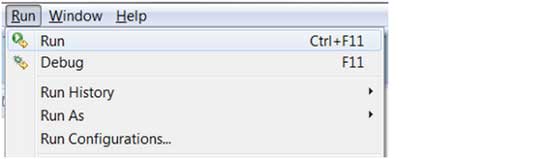
重新启动先前启动 Java 应用快捷键为 Ctrl + F11。